小日常怎么关闭作者来信?小日常关闭作者来信教程
以下是经过专业编辑修改后的文字: 今天我们将分享如何关闭小日常作者来信的方法。如果你对此感兴趣,请阅读下文,我们保证能够帮助你解决问题。
1、首先打开“小日常”App,小日常主界面点击下方的“更多”打开更多设置界面。
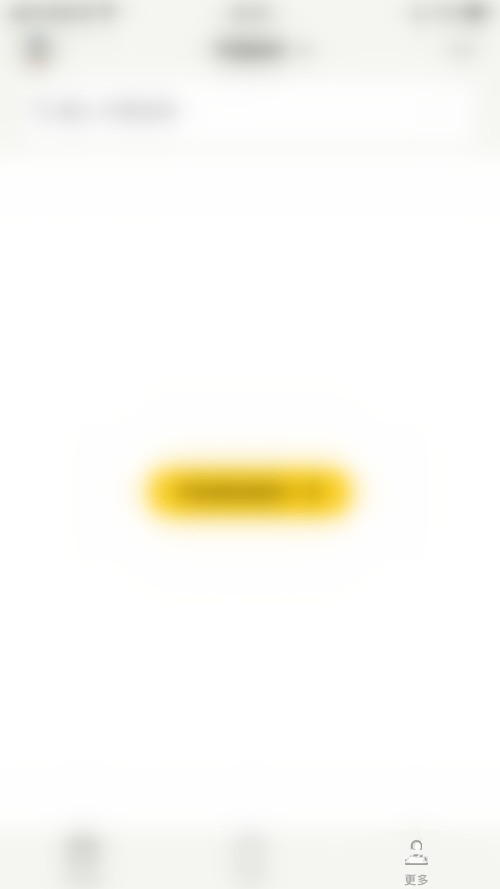
2、然后在更多设置界面点击左上角的“方块”图标打开更多页管理界面。
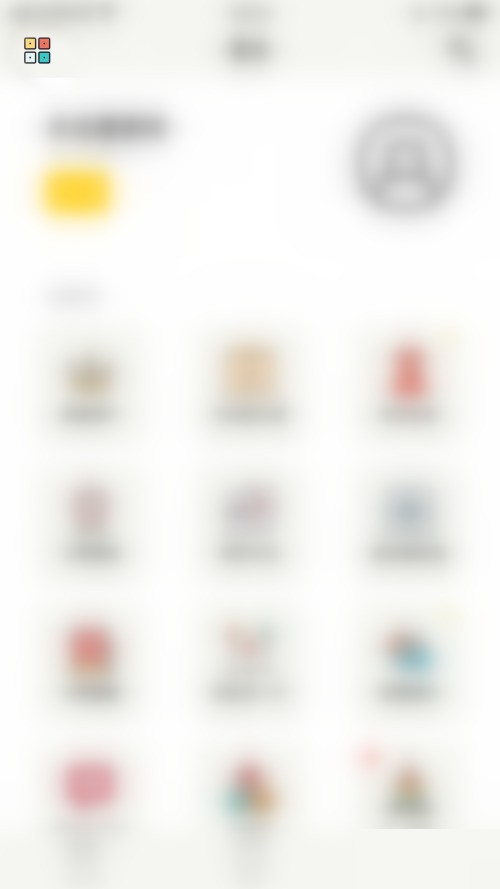
3、接着在更多页管理界面点击“作者来信”后面的圆点。
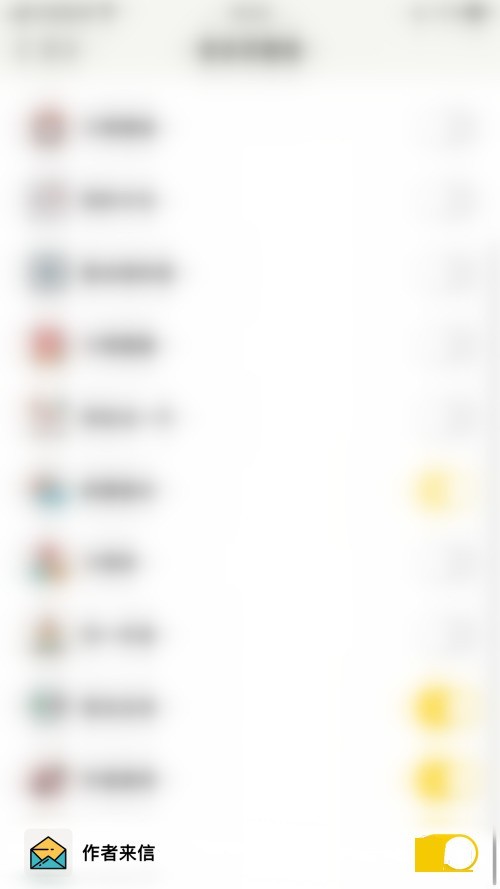
4、最后“作者来信”后面的圆点变为灰色即表示关闭小日常作者来信成功。
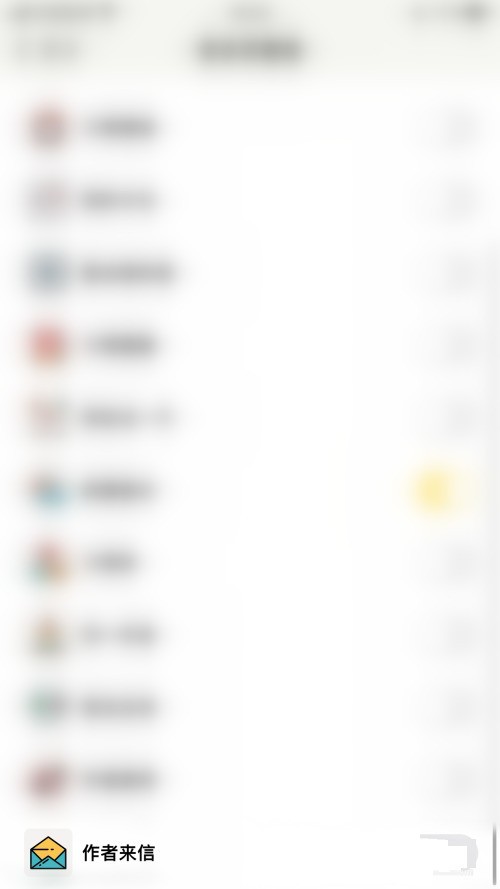
谢谢大家的观看,更多精彩教程请关注ZOL下载!
文章标题:小日常怎么关闭作者来信?小日常关闭作者来信教程
文章链接://www.hpwebtech.com/jiqiao/94415.html
为给用户提供更多有价值信息,ZOL下载站整理发布,如果有侵权请联系删除,转载请保留出处。
相关软件推荐
其他类似技巧
- 2024-01-12 14:09:19小日常怎么清除打卡?小日常清除打卡教程
- 2024-01-12 13:51:05小日常怎么关闭样式仓库?小日常关闭样式仓库教程
- 2024-01-12 13:51:05小日常怎么开启习惯提醒?小日常开启习惯提醒教程
- 2024-01-12 13:51:05小日常怎么开启习惯情境?小日常开启习惯情境教程
- 2024-01-12 13:51:04小日常怎么开启高级用户?小日常开启高级用户教程
- 2024-01-12 13:51:04小日常怎么关闭归档习惯?小日常关闭归档习惯教程
- 2024-01-12 13:48:52小日常怎么开启我在这一天?小日常开启我在这一天教程
- 2024-01-12 13:48:52小日常怎么关闭数据备份?小日常关闭数据备份教程
- 2024-01-12 13:48:52小日常意见反馈怎么开启?小日常意见反馈开启方法
- 2024-01-12 13:48:52小日常怎么关闭意见反馈?小日常关闭意见反馈教程
日常事务排班系统软件简介
本软件体现在定日定时、封锁提示、XP日历和优化大师的特酷界面、可以设定一个月的日常事务多达30个日程安排...
&...
详细介绍»









